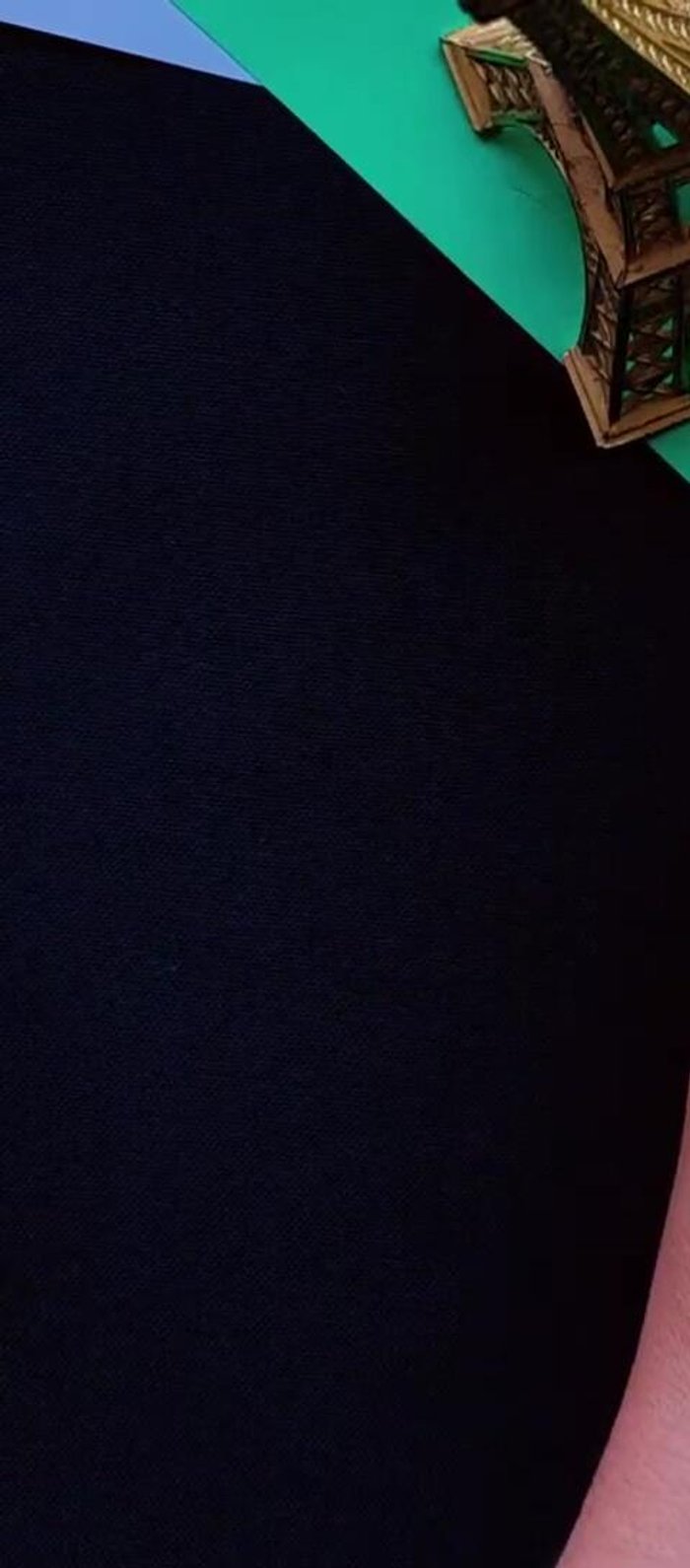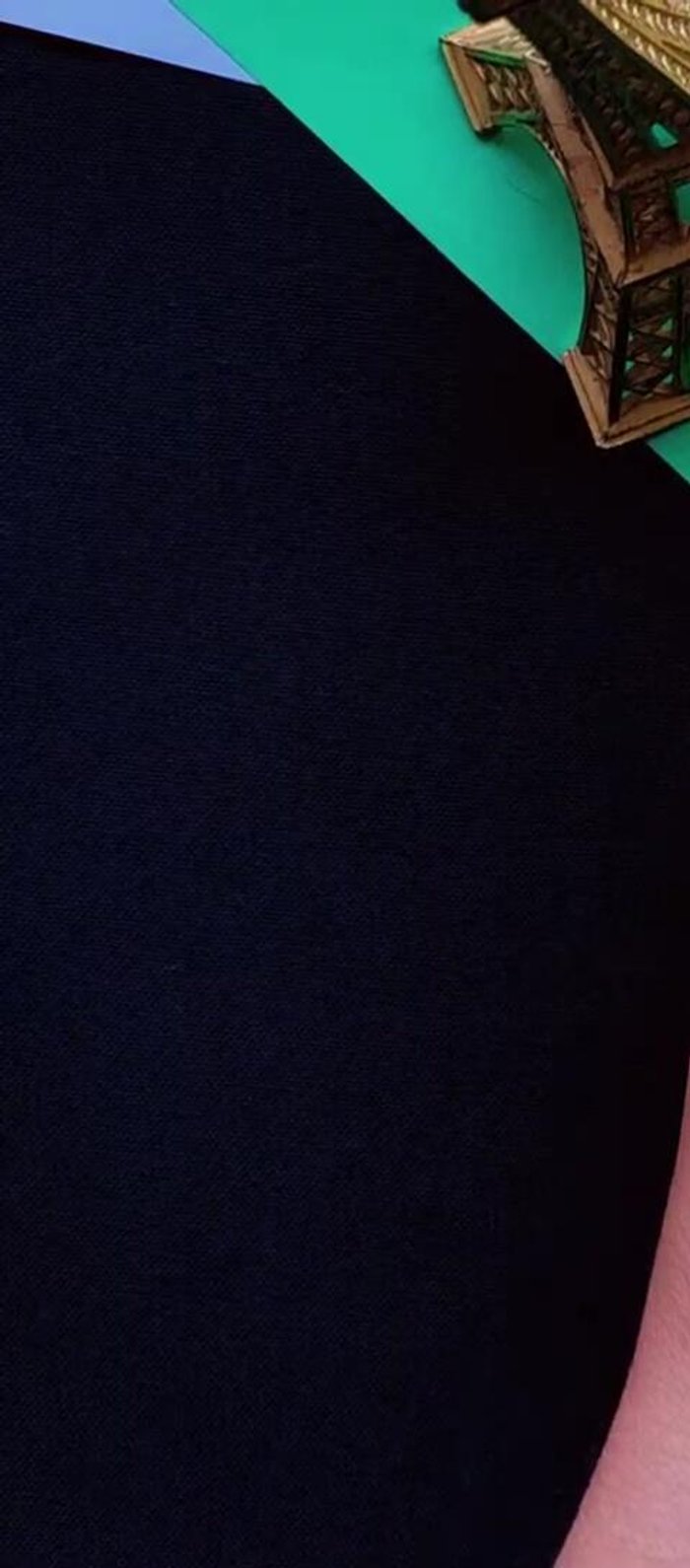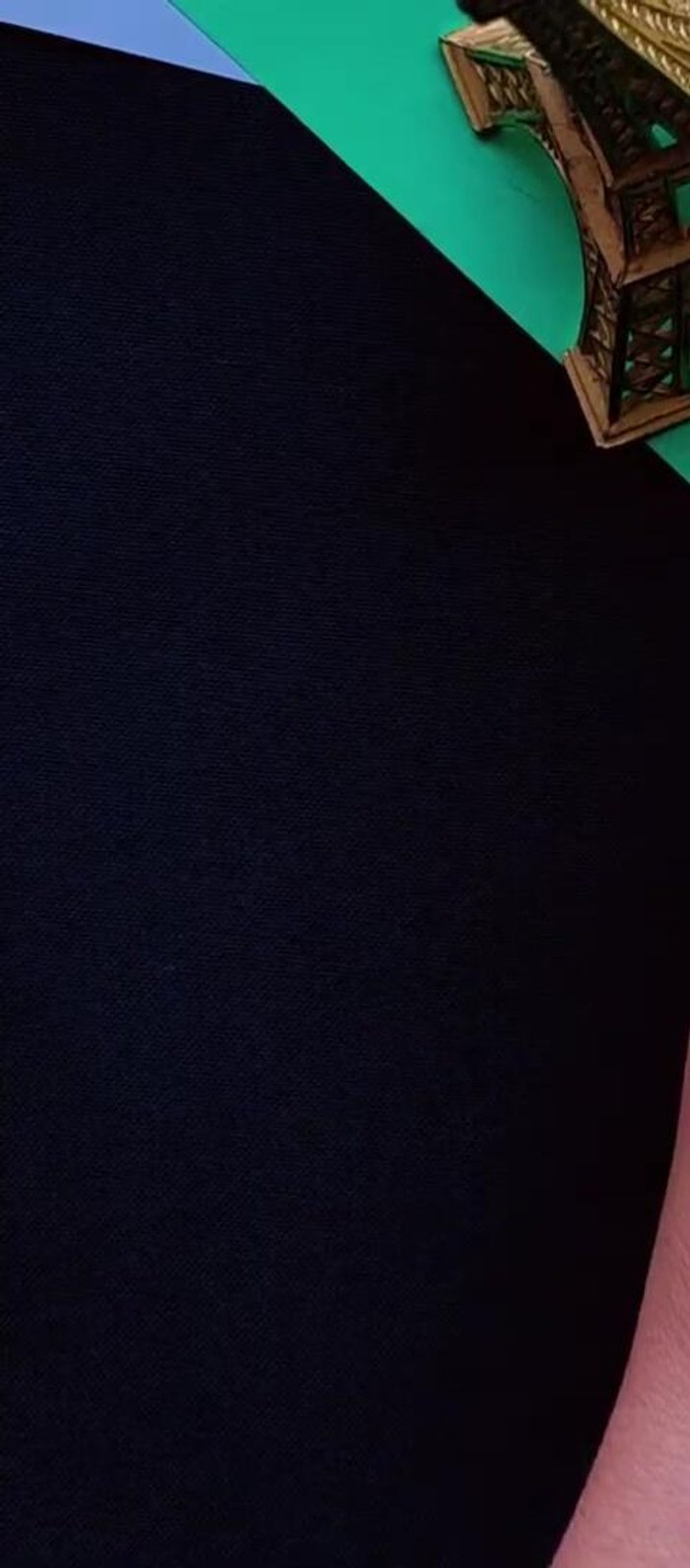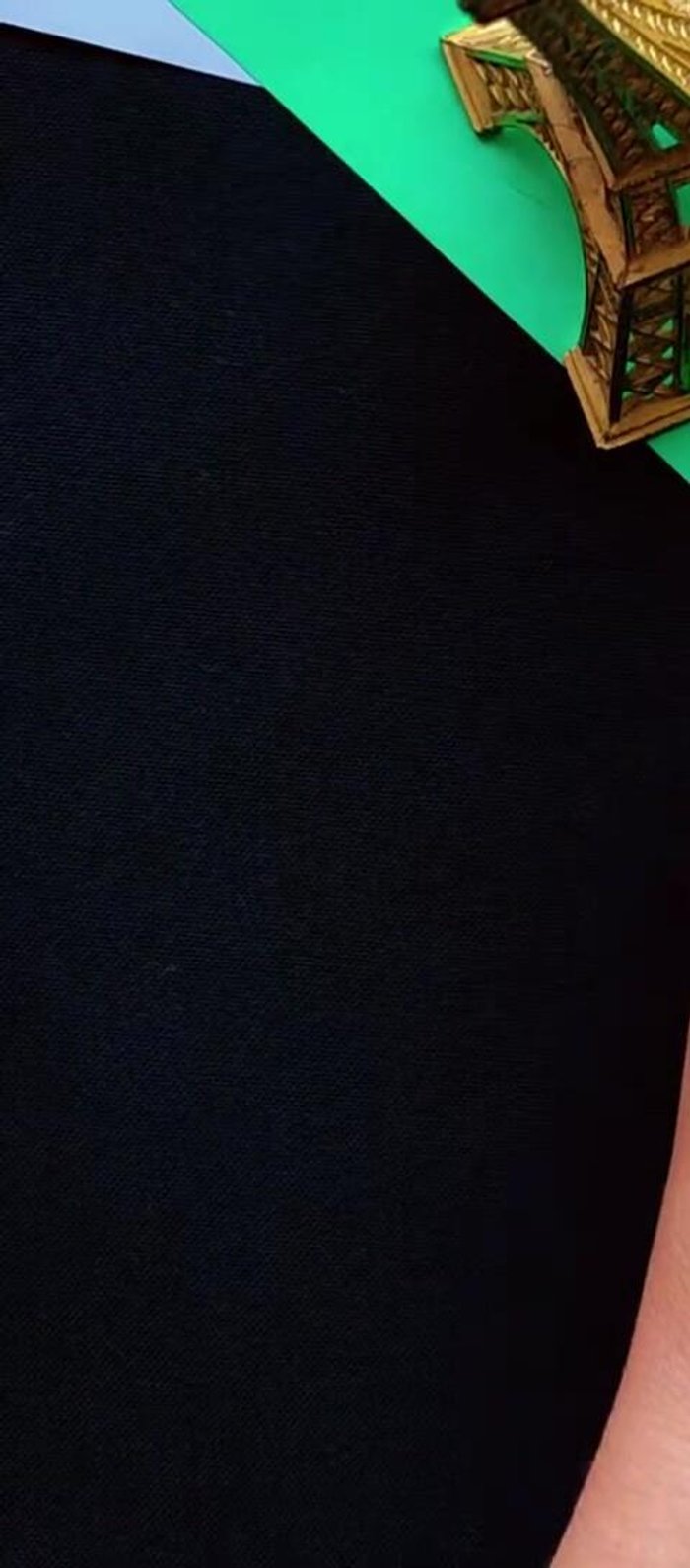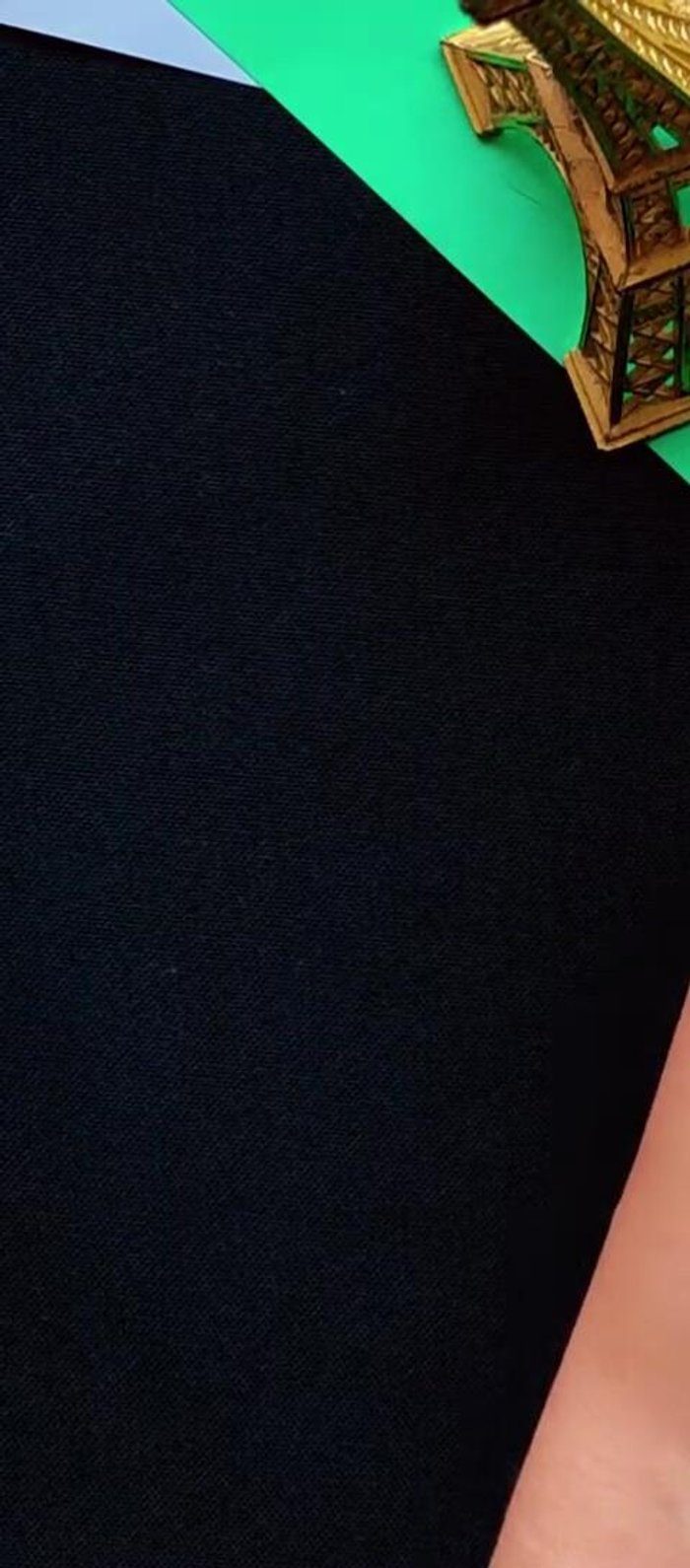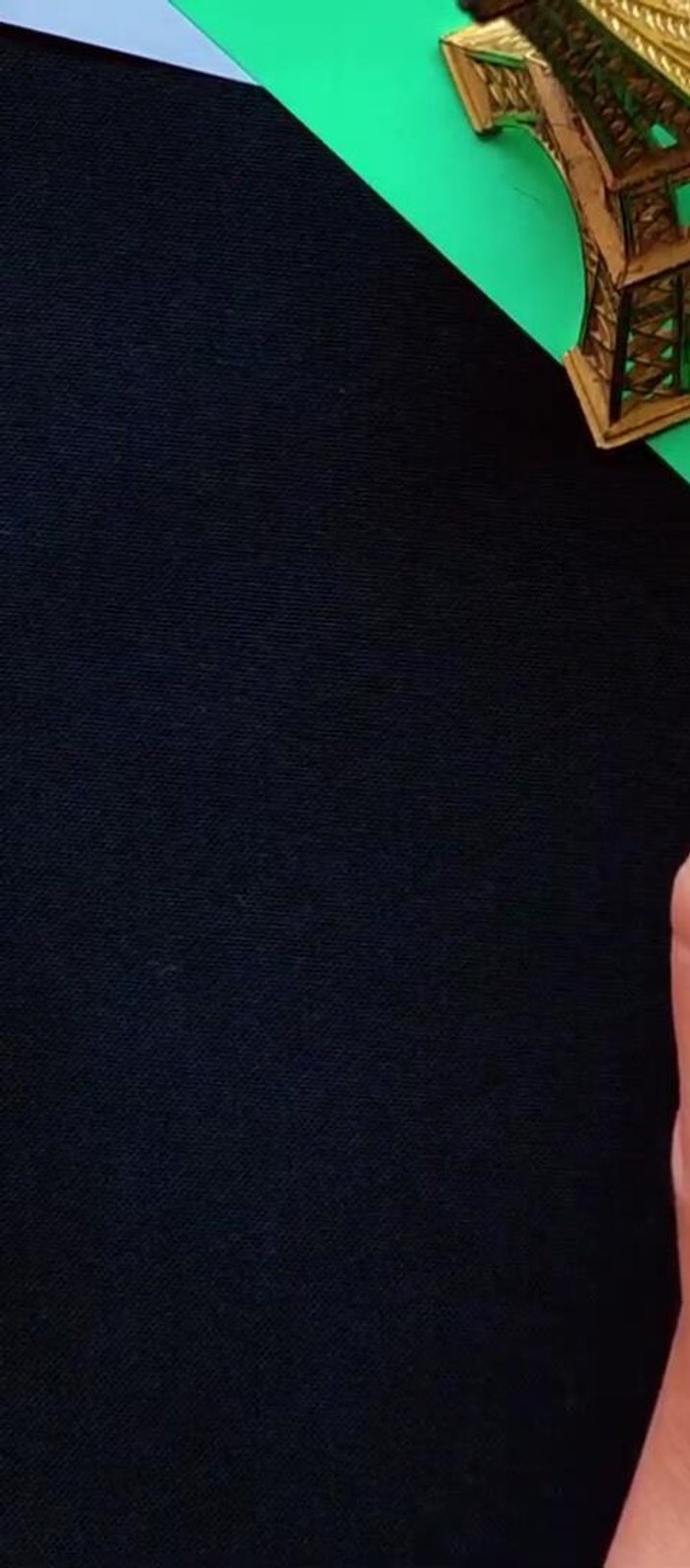¿Quieres elevar tu presencia en Instagram con collages impactantes? Esta guía completa te enseñará paso a paso cómo crear collages impresionantes que cautiven a tus seguidores. Desde elegir las mejores fotos hasta dominar las apps y herramientas ideales, te daremos todos los trucos y consejos para lograr resultados profesionales. ¡Prepárate para transformar tu feed y destacar en la red social!
Instrucciones Paso a Paso
-
Abrir Instagram y acceder a la creación de historias
- Abre la aplicación de Instagram.
- Ve a tu perfil (ubicado en la parte inferior derecha).
- Selecciona tu foto de perfil y pulsa sobre ella.
- Elige la opción 'Agregar historia' y luego 'Cámara'.




Abrir Instagram y acceder a la creación de historias -
Seleccionar el diseño del collage
- Selecciona el icono del cuadro (layout) en la parte izquierda de la pantalla. Este es el creador de collages de Instagram.
- Desplázate por los diferentes diseños de layout (de 2 a 6 fotos).
- Selecciona el diseño deseado (en este caso, se elige uno de 6 fotos).


Seleccionar el diseño del collage -
Añadir las fotos al collage
- Pulsa el botón '+' en la parte inferior izquierda para seleccionar las fotos de tu galería.
- Selecciona una foto por cada recuadro. Instagram las colocará automáticamente.
- Una vez que hayas completado los seis recuadros, pulsa 'Aceptar'.


Añadir las fotos al collage -
Editar y publicar el collage
- Añade texto, emojis, efectos y música a tu collage.
- Pulsa la flecha de 'Siguiente' y luego 'Compartir' para publicar tu historia.


Editar y publicar el collage
Tips
- Existen otras aplicaciones como InShot, Mojo y StoryArt que ofrecen más opciones de edición, aunque algunas pueden ser de pago.
- Deja volar tu creatividad y crea collages únicos.
Common Mistakes to Avoid
1. Imágenes de baja resolución
Razón: Utilizar fotos de baja calidad hace que el collage se vea pixelado y poco profesional, restándole atractivo visual.
Solución: Utiliza imágenes de alta resolución para que el collage luzca nítido y definido.
2. Falta de armonía y cohesión
Razón: Mezclar imágenes con estilos, colores y temas muy diferentes puede resultar en un collage caótico y poco atractivo.
Solución: Selecciona imágenes con una estética similar o un tema unificador para crear un collage armonioso.
FAQs
¿Qué app es la mejor para crear collages en Instagram?
Depende de tus necesidades! Canva, Adobe Photoshop Express y PicCollage son populares y ofrecen diversas funciones. Canva es ideal para principiantes por su facilidad de uso, mientras que Photoshop Express y PicCollage ofrecen más opciones de edición avanzada.
¿Cómo consigo que mis collages se vean profesionales?
Mantén una coherencia en la estética (colores, estilo de fotos). Utiliza una plantilla o crea una composición equilibrada. Edita tus fotos individualmente antes de combinarlas para lograr una mejor calidad final. Y, ¡practica!
¿Qué tamaño de collage es el ideal para Instagram?
El tamaño ideal depende del tipo de collage. Para un collage de una sola imagen en el feed, usa un cuadrado (1080x1080 píxeles). Para carruseles, la flexibilidad es mayor, pero mantener una proporción consistente entre las imágenes es clave para la estética.